- Зохиолч Jason Gerald [email protected].
- Public 2024-01-19 22:13.
- Хамгийн сүүлд өөрчлөгдсөн 2025-01-23 12:28.
Энэхүү wikiHow нь Instagram -аас авсан зургуудаа утас, компьютер дээрээ хэрхэн хадгалахыг танд заадаг. Инстаграм апп эсвэл вэбсайтаар дамжуулан зураг хадгалах шууд арга байхгүй ч ширээний компьютер, iPhone, Андройд төхөөрөмж дээр Инстаграмаас зураг авах, татаж авах боломжтой хэд хэдэн гуравдагч талын сайт, аппликэйшнүүд байдаг.
Алхам
3 -р аргын 1: DownloadGram -ийг ширээний компьютер дээр ашиглах
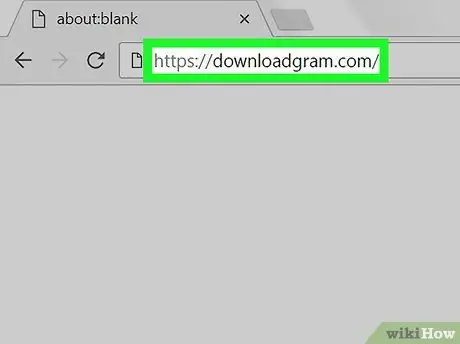
Алхам 1. DownloadGram вэбсайтыг нээнэ үү
Хөтөч дээр https://downloadgram.com/ зочилно уу. Та энэ сайтаар дамжуулан Инстаграмаас зураг татаж авах боломжтой.

Алхам 2. Инстаграмыг шинэ таб дээр нээнэ үү
Хөтөчийнхөө DownloadGram табын баруун талд байгаа "Шинэ таб" дүрс дээр дарж, дараа нь https://www.instagram.com/ хаягаар орж өөрийн Instagram данс руу нэвтэрсэн бол зургийн хангамжаа үзээрэй.
Хэрэв та өөрийн Instagram данс руу нэвтэрч ороогүй бол үргэлжлүүлэхээсээ өмнө хэрэглэгчийн нэр, нууц үгээ оруулна уу
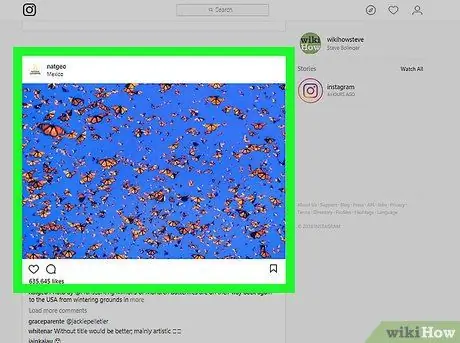
Алхам 3. Татаж авахыг хүссэн зургаа олоорой
Татаж авахыг хүссэн зургаа олох хүртлээ зургийн хангамжийг үзэх, эсвэл зургийг байршуулсан хэрэглэгчийн профайлыг үзэх.
Хэрэглэгчийн профайлд зочлохын тулд Инстаграм хуудасны дээд хэсэгт байрлах "Хайлт" текстийн мөрийг дарж хэрэглэгчийн нэрийг бичээд унах цэснээс профайлыг нь дарна уу
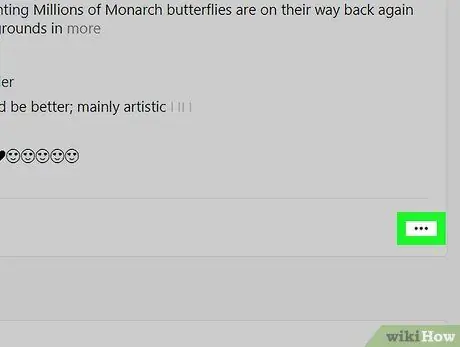
Алхам 4. Товчин дээр дарна уу
Энэ нь зургийн жаазны баруун доод буланд байна. Үүний дараа шинэ цэс гарч ирнэ.
Хэрэв та хэн нэгний профайлд нэвтэрсэн бол эхлээд татаж авахыг хүссэн зургаа дарна уу
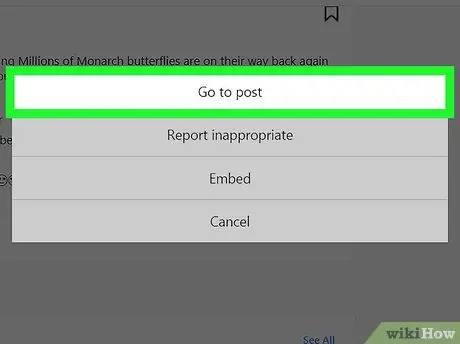
Алхам 5. Нийтлэхийн тулд Go дарна уу
Энэ нь цэсийн дээд талд байна. Дарсны дараа та зураг оруулах хуудас руу орох болно.
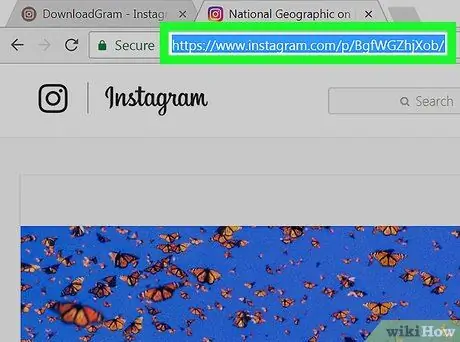
Алхам 6. Зургийн URL -г хуулах
Хөтчийнхөө цонхны дээд хэсэгт байрлах хаягийн мөрийг дарж контент/хаягийг хавчуурга дээр дараад URL хуулахын тулд Ctrl+C (Windows) эсвэл Command+C (Mac) дээр дарна уу.
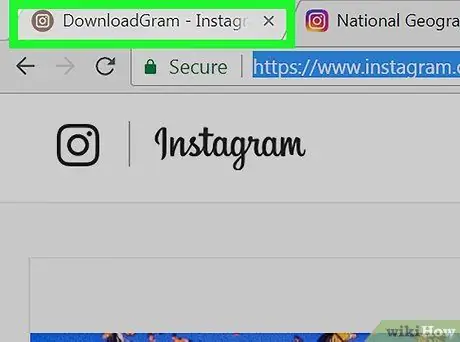
Алхам 7. DownloadGram таб руу буцна уу
Хөтөчийнхөө DownloadGram таб дээр дарж хуудсыг нээнэ үү.
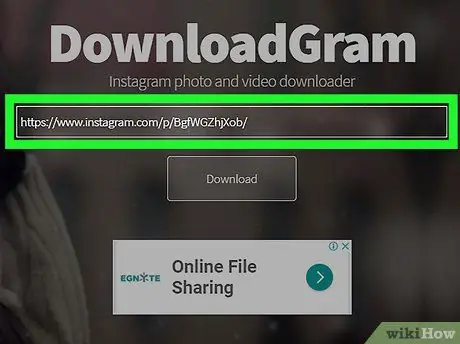
Алхам 8. Хуулсан URL хаягийг буулгана уу
Хуудасны дунд байрлах хайлтын мөрийг дараад Ctrl+V (Windows) эсвэл Command+V (Mac) дээр дарна уу. Үүний дараа та хайлтын талбарт Instagram бичлэгийн вэб хаяг/URL -г харах боломжтой.
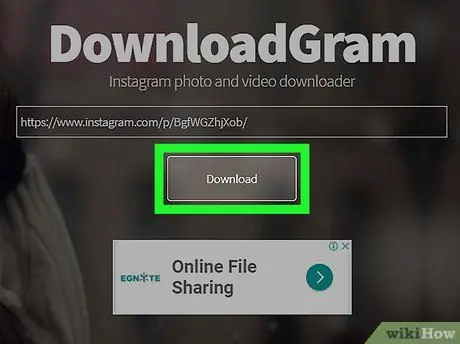
Алхам 9. Татаж авах товчийг дарна уу
Энэ бол хайлтын мөрний доорх саарал товчлуур юм.
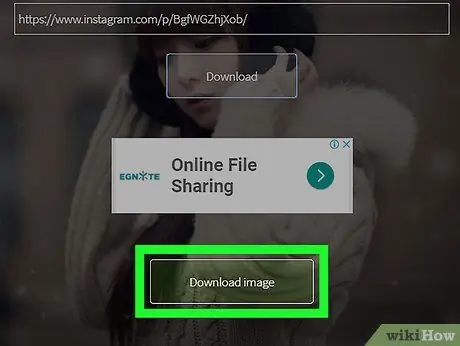
Алхам 10. Татаж авахыг хүссэн зураг дарна уу
Энэхүү ногоон товчлуурыг "доор харуулав. Татаж авах " Анхны. Дарсны дараа Инстаграмаас авсан зургийг компьютерт татаж авах болно, яг хөтөчийн заасан үндсэн татаж авах хавтсанд.
Зарим хөтөч дээр та татаж авсан файлыг хадгалах фолдерыг сонгоод "" дээр дарна уу. Хадгалах " эсвэл " БОЛЖ БАЙНА УУ "Зураг татаж авах.
3 -р арга 2: iPhone дээр InstaGet ашиглах
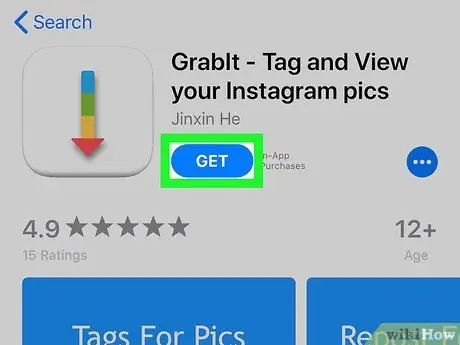
Алхам 1. InstaGet програмыг татаж аваарай
нээлттэй
“ Апп дэлгүүр IPhone дээр дарна уу, дараах алхмуудыг дагана уу.
- Хүрнэ үү " Хайх ”.
- Хайлтын мөрөнд хүрнэ үү.
- Grabit - tag гэж бичээд хайлтын талбарт үзнэ үү.
- Хүрнэ үү " Хайх ”.
- "Товчлуурыг дарна уу" АВАХ "GrabIt" програмын баруун талд байгаа.
- Асуух үед Apple ID эсвэл Touch ID -аа оруулна уу.
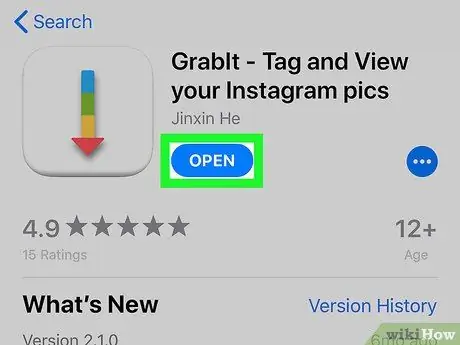
Алхам 2. InstaGet -ийг нээнэ үү
"Товчлуурыг дарна уу" НЭЭЛТТЭЙ "App Store дээрх апп дүрсний хажууд байгаа эсвэл төхөөрөмжийнхөө үндсэн дэлгэц дээр гарч ирэх InstaGet програмын дүрс дээр дарна уу.
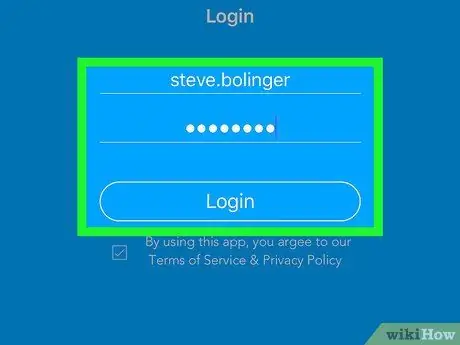
Алхам 3. Инстаграм дансаа ашиглан нэвтэрнэ үү
Инстаграм дансны хэрэглэгчийн нэр, нууц үгээ оруулаад "" дээр дарна уу. Нэвтрэх "Данс руу нэвтрэх.
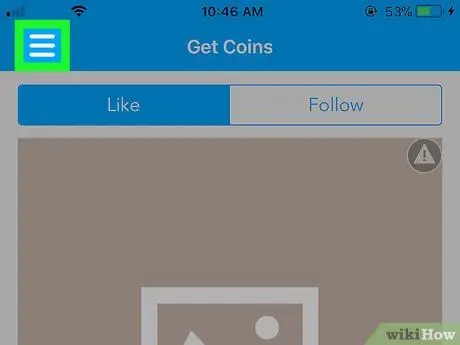
Алхам 4. Товчлуурыг дарна уу
Энэ нь дэлгэцийн зүүн дээд буланд байна. Үүний дараа шинэ цэс гарч ирнэ.
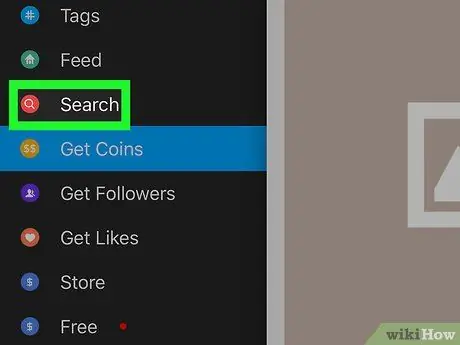
Алхам 5. Хайлтыг дарна уу
Энэ нь цэсийн дунд байна.
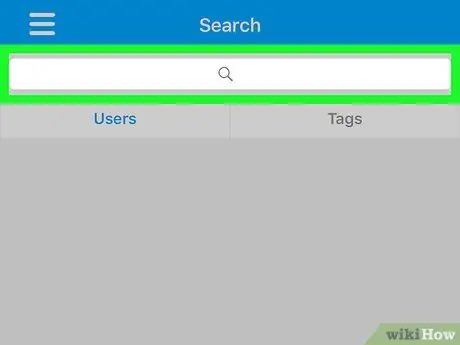
Алхам 6. Хайлтын мөрөнд хүрнэ үү
Энэ баар нь дэлгэцийн дээд талд байна.
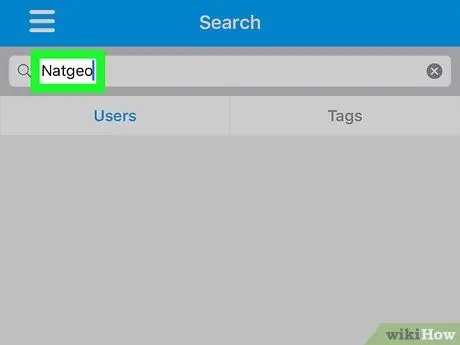
Алхам 7. Хэрэглэгчийн нэрийг оруулна уу
Хүссэн зургийг агуулсан дансны хэрэглэгчийн нэрийг оруулаад "" дээр дарна уу. Хайх ”.
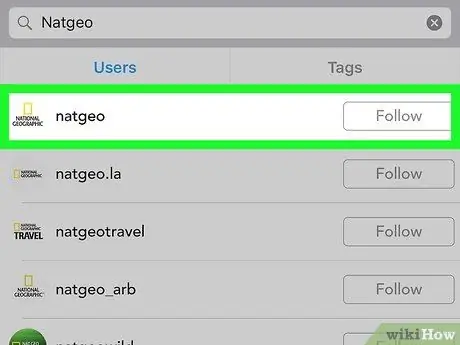
Алхам 8. Тохирох хэрэглэгчийн дансанд хүрнэ үү
Бүртгэл нь хайлтын үр дүнгийн дээд эгнээнд гарч ирнэ. Үүний дараа хэрэглэгчийн инстаграм хуудас нээгдэнэ.
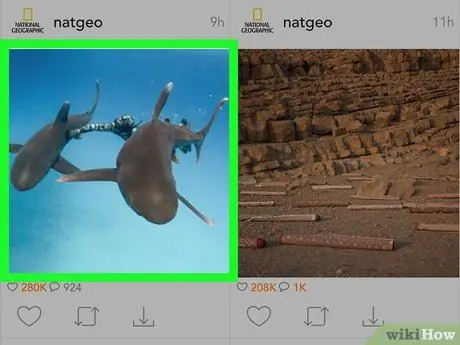
Алхам 9. Татаж авахыг хүссэн зургаа олоорой
Татаж авахыг хүссэн зургаа олох хүртэл дансны хуудсыг үзээрэй.
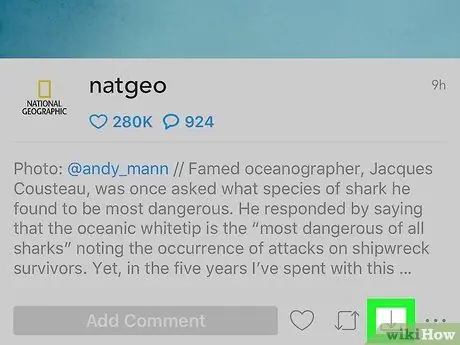
Алхам 10. "Татаж авах" сумыг дарна уу
Доош чиглэсэн сум нь зургийн доор байна. Сумны өнгө цэнхэр болж, уг зургийг iPhone дээр татаж авсныг илтгэнэ.
Та "дээр дарах хэрэгтэй байж магадгүй. БОЛЖ БАЙНА УУ InstaGet -ийг төхөөрөмжийн галлерей эсвэл зургийн фолдерт нэвтрэх боломжийг олгохын тулд хоёр удаа дарна уу.
3 -ийн 3 -р арга: Android төхөөрөмж дээр BatchSave ашиглах
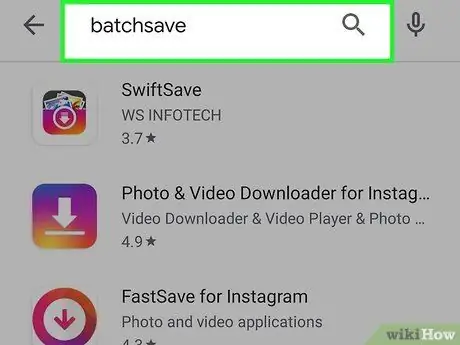
Алхам 1. BatchSave татаж авах
нээлттэй
“ Google Play Дэлгүүр , Дараа нь дараах алхмуудыг дагана уу.
- Хайлтын мөрөнд хүрнэ үү.
- Batchsave гэж бичнэ үү.
- Хүрнэ үү " Instagram -д зориулсан BatchSave ”.
- Хүрнэ үү " СУУХ ”.
- Хүрнэ үү " ХҮЛЭЭН АВАХ 'гэж асуухад.
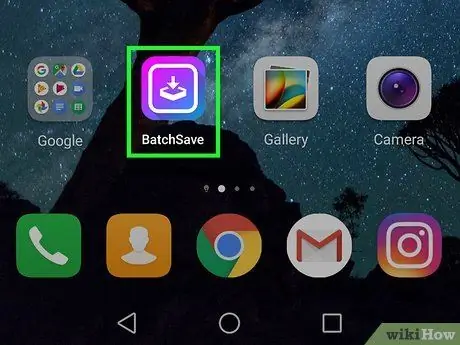
Алхам 2. BatchSave -ийг нээнэ үү
"Товчлуурыг дарна уу" НЭЭЛТТЭЙ BatchSave зургийн хажууд байгаа эсвэл Android төхөөрөмжийн хуудас/апп шургуулга дээрх BatchSave програмын дүрс дээр дарна уу.
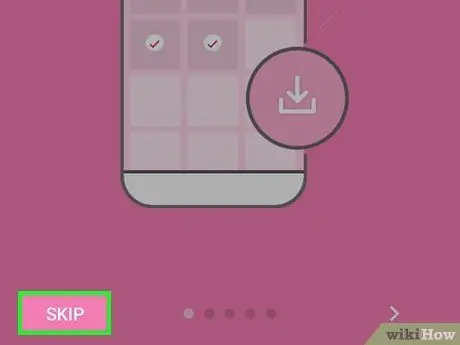
Алхам 3. АЛГА
Энэ нь дэлгэцийн зүүн доод буланд байна. Үүний дараа сургалтын процесс алгасах болно.
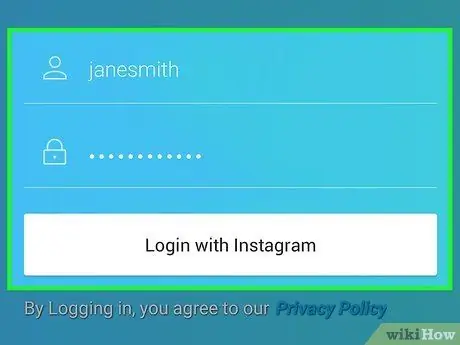
Алхам 4. Инстаграм бүртгэлдээ нэвтэрнэ үү
Бүртгэлийн хэрэглэгчийн нэр, нууц үгээ оруулаад "" дээр дарна уу. Инстаграм ашиглан нэвтэрнэ үү ”.
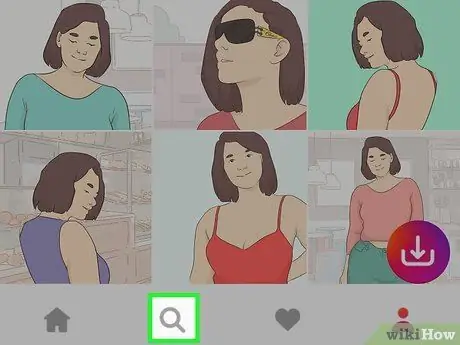
Алхам 5. Хайлтын дүрс дээр дарна уу ("Хайлт")
Энэ бол дэлгэцийн доод талд томруулдаг шилний дүрс юм.
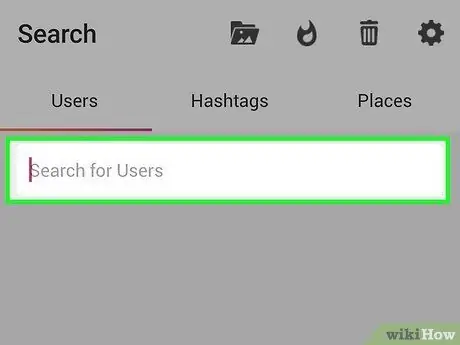
Алхам 6. "Хэрэглэгч хайх" текстийн мөрийг дарна уу
Энэ баар нь дэлгэцийн дээд талд байна.
Хэрэв та текст хайрцгийг харахгүй бол эхлээд табыг дарна уу " Хэрэглэгчид "Дэлгэцийн зүүн дээд буланд.
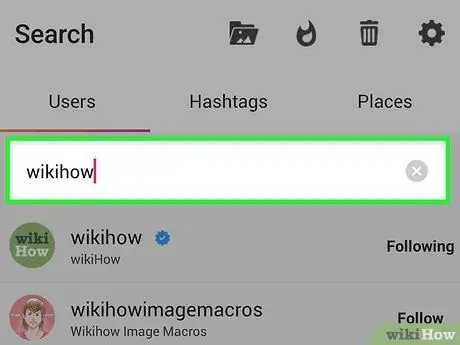
Алхам 7. Хэрэглэгчийн нэрийг оруулна уу
Татаж авахыг хүссэн зургаа байршуулсан акаунтын хэрэглэгчийн нэрийг оруулаад "" дээр дарна уу. хэрэглэгчдийг хайх "Текстийн хайрцгийн доор.
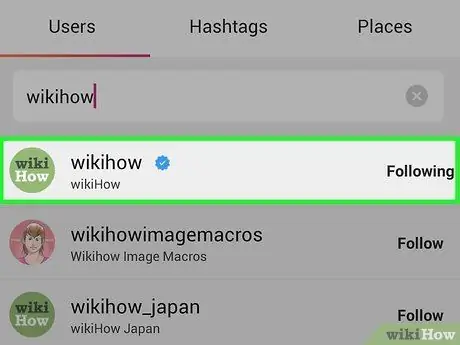
Алхам 8. Тохирох хэрэглэгчийн профайлыг дарна уу
Профайл нь хайлтын үр дүнгийн дээд эгнээнд, хайлтын мөрний доор гарч ирнэ. Үүний дараа хэрэглэгчийн профайл хуудас нээгдэнэ.
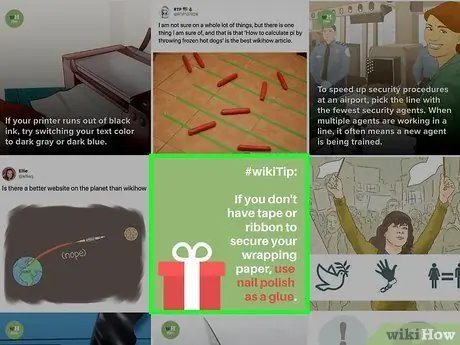
Алхам 9. Хүссэн зургаа сонгоно уу
Татаж авахыг хүссэн зургаа олох хүртлээ дансны хуудсыг хайгаад зурган дээр дарна уу. Үүний дараа зургийг нээх болно.
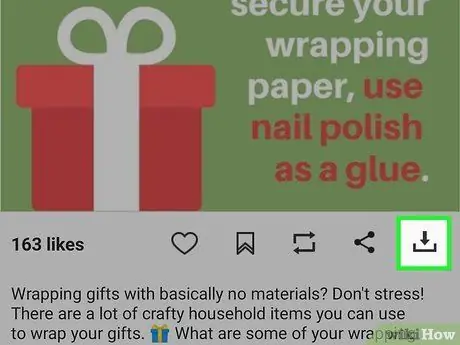
Алхам 10. "Татаж авах" сумыг дарна уу
Энэ бол зургийн баруун доод буланд доошоо чиглэсэн сум юм. Үүний дараа зургийг Андройд төхөөрөмжид татаж авах болно. Та үүнийг гэрэл зургийн галлерейд олж болно.
Зөвлөмж
- Instagram програмыг ашиглахдаа хадгалахыг хүсч буй зургуудынхаа дэлгэцийн агшинг авах боломжтой.
- BatchSave нь зургууд дээр дарж, шалгах тэмдэг гарч ирэх хүртэл олон зургийг нэг дор сонгох боломжийг олгодог. Үүний дараа бусад зурган дээр дараад дэлгэцийн баруун доод буланд байгаа татаж авах сумыг дарна уу.






